|
旧バージョンファイルへの上書き警告とリビジョン管理
Ver.7以前のバージョンのPC-MAPPINGで作成された
- プロジェクトファイル(*.pcm)
- データベースファイル(*.ndv)
- ベクターファイル(*.nav)
- イメージファイル(*.nai)
- 標高メッシュファイル(*.nem)
を読み込んで、上書き保存しようとした際に、警告ダイアログメッセージを出し、このまま上書きするか、処理をいったんキャンセルするかを選択できます。
また、プロジェクトファイルの上書き保存に関しては(上書きする場合)、リビジョン機能を一時的にONにして、バックアップファイルを残すオプションが使用可能です(すなわち、旧版のファイルはxxx$1.pcmなどとして残されます)。
- ■ 注意
- この機能は、あくまで「上書き保存」時に機能するもので、「名前をつけて保存」で別ファイルに保存される場合は、適応されません(通常の上書き警告は発せられる)。
例:「test.pcm」というVer.6のプロジェクトを読み込んで、「test2.pcm」というこれもVer.6のプロジェクトファイルに「名前をつけて」上書きする場合、通常の上書き警告は発せられるが、以前のバージョンファイルへの上書き警告機能は働かない。
この機能は、あくまで「上書き保存」時に機能するもので、オートメーションや、プロジェクトファイル群のパス設定などでは働きません。
例:プロジェクトを新規に作成し、旧バージョンのレイヤーファイルを取り込んだプロジェクトを保存する場合、そのレイヤーファイルが上書きされる場合は以前のバージョンファイルへの上書き警告機能によって、警告ダイアログが出る。→「■ 例-2」参照。
- ■ 例(1) Ver.6のデータをVer.7で上書き保存した場合
-
- Ver.6で作成したプロジェクトファイルをVer.7で開き、編集後、[ファイル]-[すべて上書き保存]を実行します。
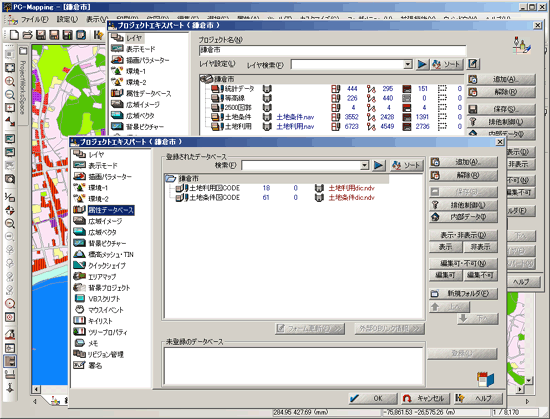
- 以下のような警告ダイアログボックスが表示されます。
[以前のバージョンファイルへの上書き警告]ダイアログボックス内の[(上書きする場合)リビジョン機能を一時的にONにしてバックアップファイルを残します]チェックをOFFにすると、バックアップファイルは生成されず、そのまま上書き保存されます。
上書きされたファイルはVer.7形式となり、Ver.6では開く事ができません。
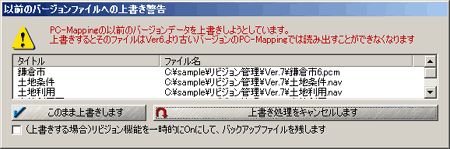
- ここで[(上書きする場合)リビジョン機能を一時的にOnにしてバックアップファイルを残します]チェックを入れて<このまま上書きします>ボタンを押すと、保存されるファイルは以下のようになります。
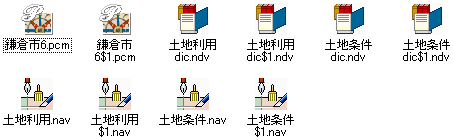
この場合、
がVer.7形式のファイルで、リビジョン機能によって作成されたバックアップファイル
がVer.6形式のファイルとなります。
- [プロジェクトエキスパート]-[リビジョン管理]パネルでバックアップファイルを確認できます。

※「鎌倉市6$1.pcm」はVer.6形式のファイルであり、本来はリビジョン管理(Ver.7内に限る新機能)外です。
そのためリストにユーザー名・コンピューター名などは(***)と表示されますが、ファイルの削除などはできません。
- ■ 例(2) Ver.6のデータをVer.7プロジェクトに追加した場合
-
- Ver.7で作成したプロジェクトファイルに、Ver.6で作成したレイヤー(「2500図郭.nav」)を追加読み込みし、[ファイル]-[すべて上書き保存]を実行します。
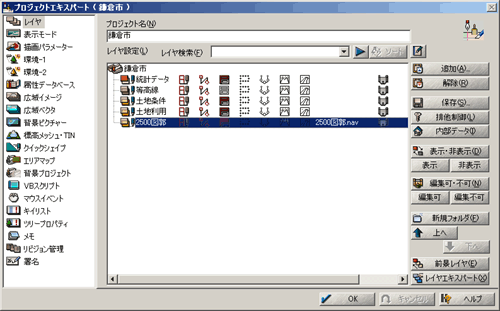
- すると以下のような警告ダイアログボックスが表示されます。
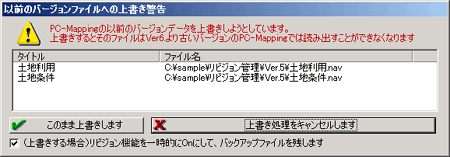
- ここで「(上書きする場合)リビジョン機能を一時的にONにしてバックアップファイルを残します」チェックを入れたまま<このまま上書きします>ボタンを押すと、保存されるファイルは以下のようになります。

この場合、
- 鎌倉市7.pcm
- 鎌倉市7$1.pcm
- 土地条件6.nav
- 土地利用6.nav
がVer.7形式のファイルで、
がVer.6形式のファイルとなります。
- [プロジェクトエキスパート]-[リビジョン管理]パネルでバックアップファイルを確認できます。
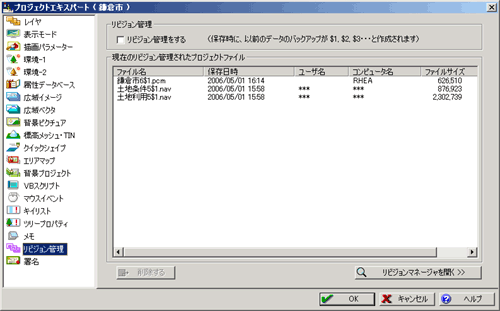
※「土地条件6$1.nav/土地利用6$1.nav」はVer.6形式のファイルであり、本来はリビジョン管理(Ver.6内に限る新機能)外です。
リストにユーザー名・コンピューター名などは(***)と表示されますが、ファイルの削除などはできません。
- ■ リビジョンマネージャ
-
- [プロジェクトエキスパート]-[リビジョン管理]パネルの<リビジョンマネージャを開く>ボタン、あるいは、[ファイル]-[システムツール]-[リビジョンマネージャ]から[リビジョンマネージャ]ダイアログボックスが表示されます。
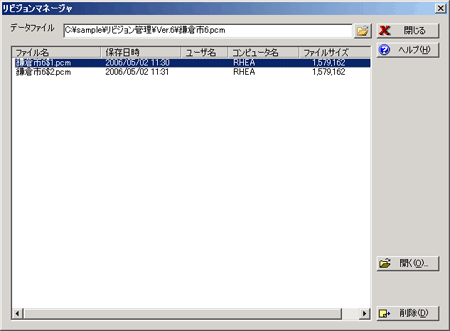
- リビジョン管理を行なっているデータファイルを読み込みます。
ボタンを押すと、[ファイルを開く]ダイアログボックスが表示されますので、ファイルを選択します。
※リビジョン管理により作成された"$"の付いたファイルは選択できません。
- リビジョン管理されたプロジェクトをリストで選択し<削除>ボタンを押すと、指定したプロジェクトとそれに関連するデータファイル(レイヤー・データベース)をディスク上から削除します。
- ■ iniファイルによる設定
- [FileOverwriteMsgDlg] セクションに
Com=1
と追加すると、警告ダイアログボックスを出さずに、「このまま上書き」が選択されたものとします(=Ver.7形式で上書き保存)。
またこの場合、
Rev=0
があると、リビジョン機能によるバックアップファイルの作成は行われません。
|
















